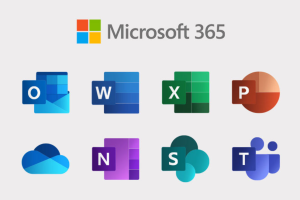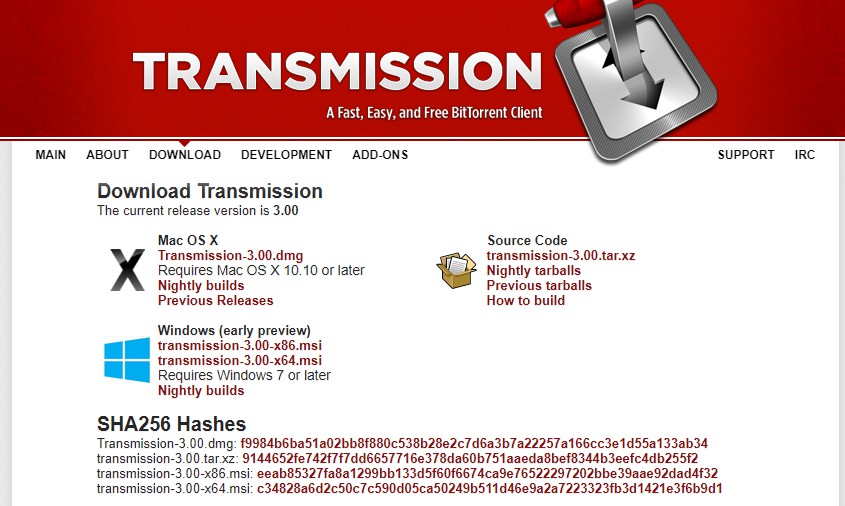
Kalau memasang torrent di komputer atau laptop dengan sistem operasi Windows mungkin sudah biasa. Kita lakukan yang anti-mainstream, yaitu install transmission torrent di linux server. Lalu tampilannya bakal gimana? Apakah bentuk teks aja? Mari kita cari tahu.
BitTorrent
Bagi yang belum tahu, transmission adalah salah satu software cross-platform BitTorrent client. Apa artinya? Berarti transmission ini bisa digunakan di platform manapun. Baik itu windows, linux (debian, redhat), mac os, freeBSD, dan lainnya.
Sebenarnya pertama kali saya tahu dan coba install Transmission ini sekitar tahun 2012. Saat ini transmission masih cukup jadul interfacenya, namun hingga beberapa tahun sekarang (2021) tidak jauh berubah.
Open Source
Transmission cukup terkenal di kalangan linux server, akan tetapi kurang terkenal di kalangan desktop PC atau laptop yang dipakai kebanyakan orang. Karena tampilannya yang bersih, dan terlalu simpel. Mungkin banyak orang yang tidak begitu suka.
Baca juga : Test Server Linux di Localhost
Simpel dan Enteng
Yang barusan tadi dikatakan, transmission ini sangat sangat simpel dan enteng. Namun karena sangat simpel ini saya jadi suka untuk digunakan di linux server untuk kebutuhan repo film.
Untuk menjalankan transmission, kamu membutuhkan server linux dengan minimal ram 512 MB dan disk space 10 GB. Tapi disarankan untuk menggunakan ram 1GB-2GB dengan disk space di atas 10 GB. Ini tergantung dari seberapa sering kamu download torrent kesukaan di internet.
Kalau kebutuhan saya saat ini menggunakan linux centos 7 dengan ram 1 GB dan disk space 100GB.
Butuh Network Besar
Untuk poin yang satu ini tidak bisa diajak kompromi. Kalau kamu membeli server linux murah dan ingin dijadikan torrent server, sebaiknya tanyakan dulu pada providernya apakah dibolehkan. Karena bagi sebagian penyedia server, tidak semua kecepatan mereka itu “benar-benar” cepat.
Pastikan untuk selalu mencari provider server yang boleh aktivitas torrent dan network mereka 1 Gbps atau di atas 100 Mbps.
Install di Linux
Saya lebih suka memasang transmission torrent ini di centos 7 minimal clean. Karena semakin minimal mungkin kita memasang, maka semakin ringan penggunaan torrent nantinya. Mungkin kita berpikir bahwa penggunaan transmission enteng, namun jangan salah. Ketika kamu mendownload torrent banyak, maka RAM dan cpu yang digunakan juga seiring bertambah.
Baca juga : Bagaimana Cara Menggunakan SSH untuk Remote Server?
Sebelum mulai, kita update komponen server dulu biar lebih stable.
yum update
Lalu kita install kebutuhan pre-installnya dulu.
yum install gcc make openssl-devel curl-devel intltool gcc-c++ m4 automake libtool gettext
Jika sudah, kita install transmission dan komponen yg dibutuhkan.
Baca juga: SubsPlease: Referensi Alternatif dari HorribleSubs
yum install transmission-cli transmission-common transmission-daemon
Kemudian kita edit file settings.json sesuai dengan kebutuhan.
vi /var/lib/transmission/settings.json
Sebenarnya yang perlu diperhatikan adalah baris ini saja. Default port yang digunakan adalah 9091.
"rpc-authentication-required": true,
"rpc-enabled": true,
"rpc-password": "mypassword",
"rpc-username": "mysuperlogin",
"rpc-whitelist-enabled": false,
"rpc-whitelist": "0.0.0.0",
Jika sudah di save semua dan siap di start.
systemctl start transmission-daemon.service
Lalu kita arahkan ke browser lalu akses IP server dengan portnya. Ganti 0.0.0.0 dengan IP server kamu.
http://0.0.0.0:9091/
Kemudian browser akan menanyakan autentikasi username dan password. Silakan input yang sudah kamu pasang di config settings.json tadi. Selamat! Kini server torrent kamu sudah selesai dan bisa diakses lewat browser laptop.